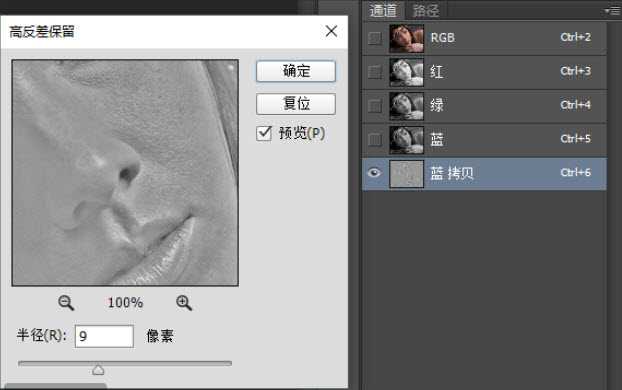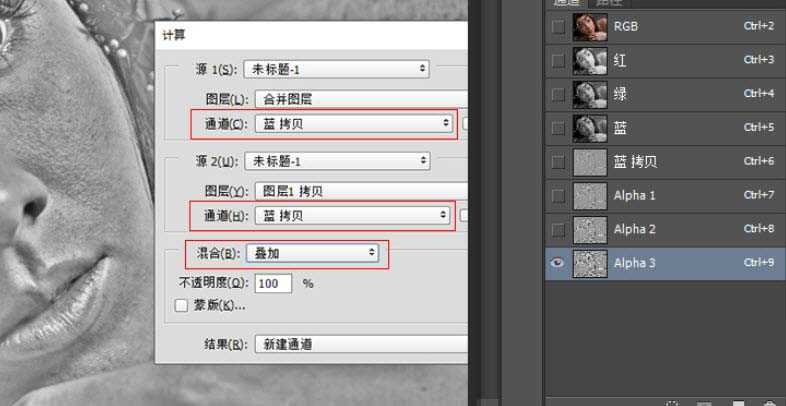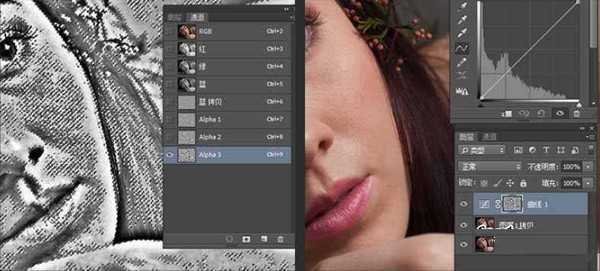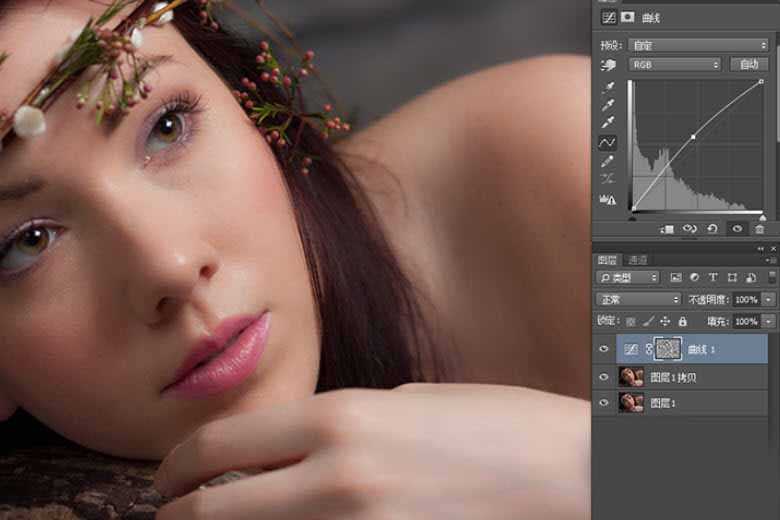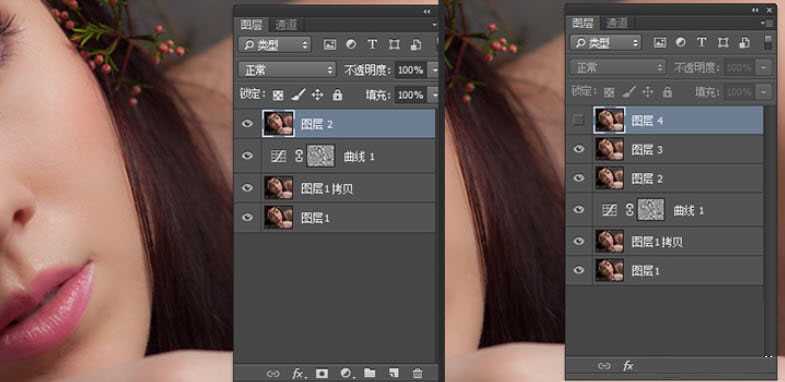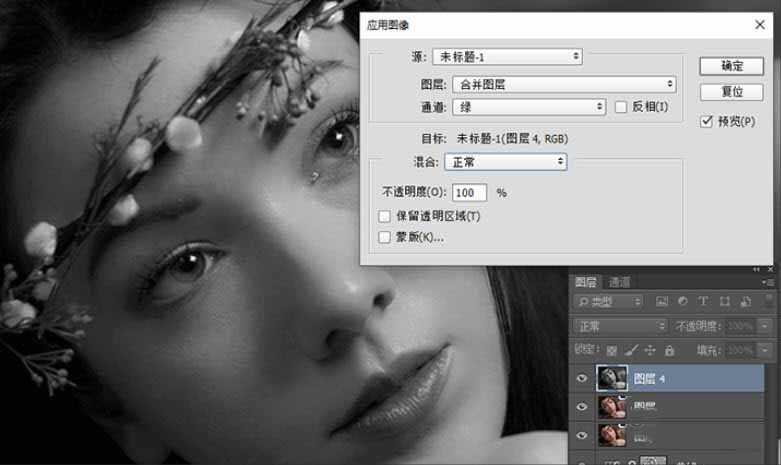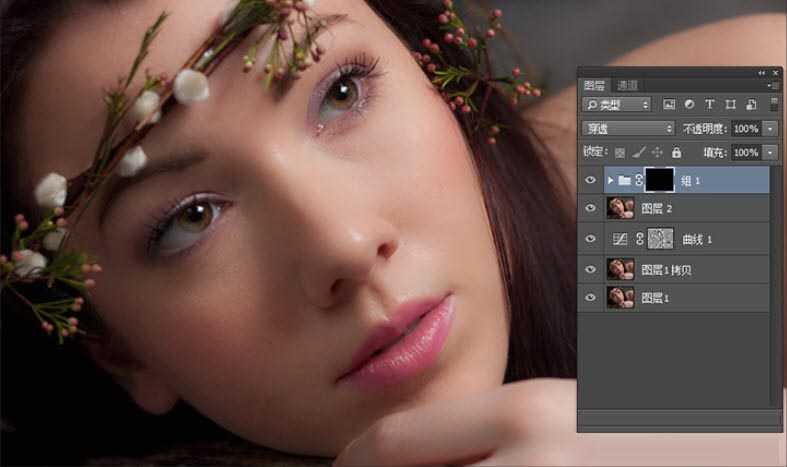记得第一次修人像的时候就是仿制图章,修补工具再配合高斯模糊等工具,最后把人物的脸部搞得像陶瓷一样光滑。随着人们欣赏水平和商业要求的提高,中性灰,双曲线,高低频等大师级人像后期技法便被人熟知。因为这些技法不但把人的面部修的细腻光滑,还保留了很好的质感,不但美,还保留了真实。因此才受更多设计师的青睐。
对于新手来说中性灰,双曲线磨皮还比较遥远,而且耗时也比较长;今天讲一个比较实用的能短时间内见效的方法,对于一些淘宝等电商用途是有余而无不足!
(1)复制图层,并用修补工具对面部去除明显瑕疵:
(2)将去瑕疵的图层再次复制,并选择蓝色通道,执行高反差保留。数值要根据情况而定(最好是3的倍数),最大程度凸显毛孔和粗糙的地方,但轮廓线不要过于明显。
(3)图像-计算:参数如下图,然后再重复进行两次操作。第二次计算是要对新产生的alpha1通道进行计算,第三次是对新产生的alpha2进行计算。
(4)载入选区,Ctrl+I反向选区,然后回到图层面板建立曲线调整层。
(5)将曲线网上提,将粗糙的地方提亮,你会发现皮肤瞬间光滑了很多。
(6)Shift+Alt+E盖印图层,然后再复制两层。
(7)对复制的图层3进行表面模糊,数值以看不到明显的粗糙为准。
(8)选中复制的图层4,"图像-应用图像"选择绿色通道,点击确定。然后对图层4进行高反差保留,数值根据需要而定,数值越大纹理感越明显。并将图层模式改为线性光。
(9)选择图层3、图层4,Ctrl+G将两个图层移到一个组里面,并对组添加一个黑色蒙版。然后用白色揉角画笔对蒙版进行擦拭。将皮肤的质感擦出来 画笔不要太硬,不透明度和流量都要适当降低,根据实际情况而定,脸部的敏感交界处不要擦拭。
(10)最后做一些颜色方面的调整即可。
以上就是较实用且短时间内见效的磨皮方法——高反差磨皮使用介绍,希望这篇教程能对大家有一定的帮助!
免责声明:本站资源来自互联网收集,仅供用于学习和交流,请遵循相关法律法规,本站一切资源不代表本站立场,如有侵权、后门、不妥请联系本站删除!
更新日志
- 谭嘉仪-EyesOnMe新曲+精选2022【低速原抓WAV+CUE】
- 尚士达《莫回头》[320K/MP3][184.64MB]
- 尚士达《莫回头》[Hi-Res][24bit 48kHz][FLAC/分轨][1.27G]
- 群星《奔赴!万人现场 第3期》[320K/MP3][98.9MB]
- 谭嘉仪《Lonely》【WAV+CUE】
- 群星《红色钢琴浪漫曲》2CD【WAV+CUE】
- 凤飞飞《浮世情怀》HQCD[正版原抓WAV+CUE]
- 群星《奔赴!万人现场 第3期》[FLAC/分轨][537.75MB]
- 群星 《2024好听新歌23》十倍音质 U盘音乐 [WAV分轨][1.6G]
- 群星《妙音纪念珍藏版》蓝光BSCD[WAV+CUE][1G]
- 【发烧试音】蔡克信严讯人间天籁》[原抓WAV+CUE]
- [ABC唱片]山姆泰勒《西电之声·萨克斯风》[低速原抓WAV+CUE]
- 童丽《微风细雨XRCD2》[原抓WAV+CUE]
- 群星 《车乐坊1》DTS魔音[WAV+CUE][1.7G]
- 邓丽君.2024 -《生誕70年ベスト?アルバム 沒後30年》环球日版 [WAV+分轨][993M]